この機能は登録経路の新規作成ページでは設定できません。作成後に「編集」ページを開いて設定してください。
「Meta広告のCV」が作成済みの場合は、「編集」ページに「Meta広告のコンバージョン設定」も表示されます。設定方法は、こちらのページをご覧ください。
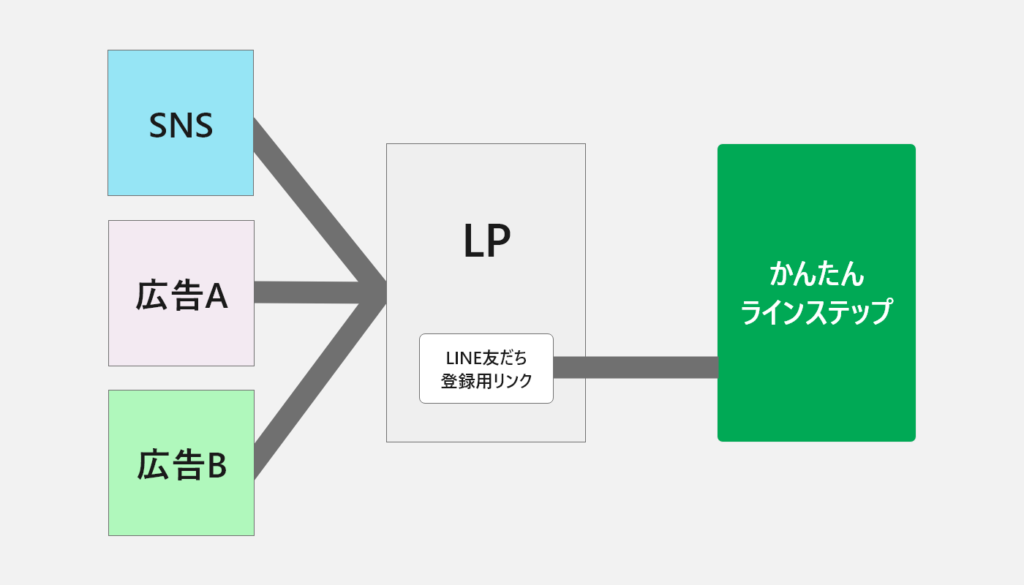
SNSやメール、広告からLPを経由して友だち登録してもらいたいとします。そして、SNS、メール、広告など経路の違いによって登録経路の設定をわけたい時、経路の数だけLPを作る必要はありません。LPが1枚でも経路ごとに登録経路の設定ができます。
登録経路の設定方法
「LINE友だち登録URL」の「一つのLPで複数のLINE友だち登録URLを用意して広告等で比較する掲載方法にしますか?」で「はい」を選んでください。
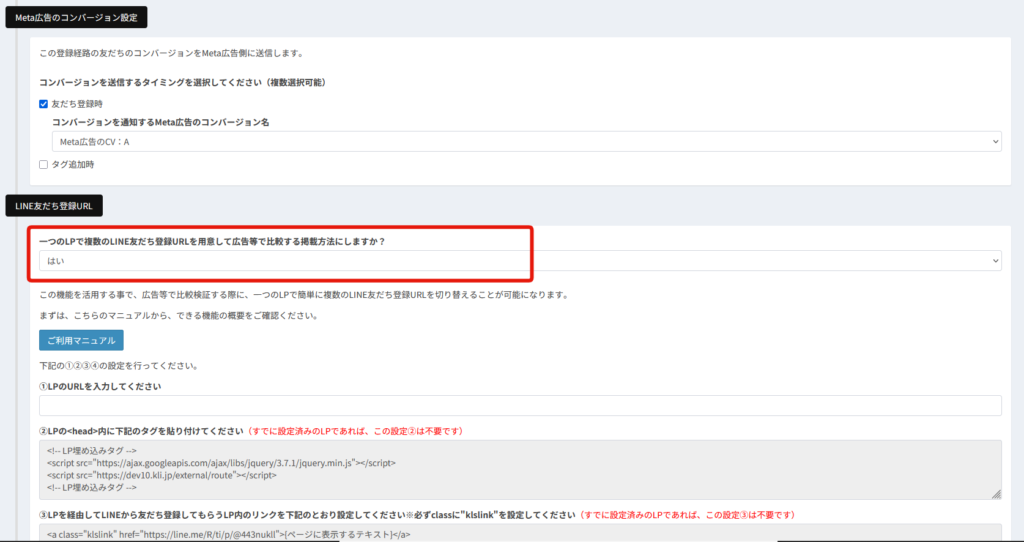
表示された説明にしたがって設定を進めてください。
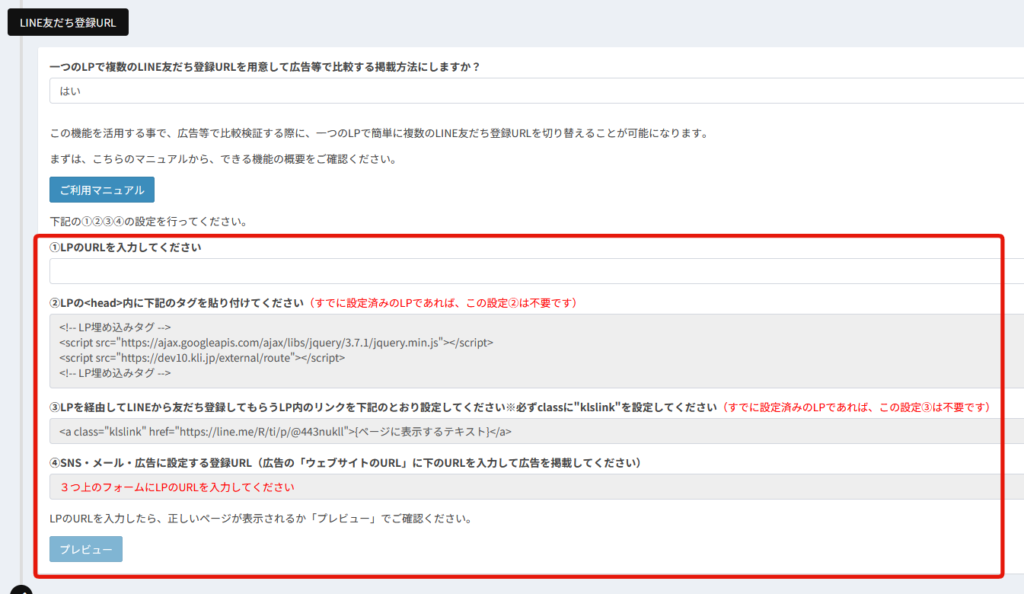
① LPのURLを入力
下図の赤枠内にLPのURLを入力してください。
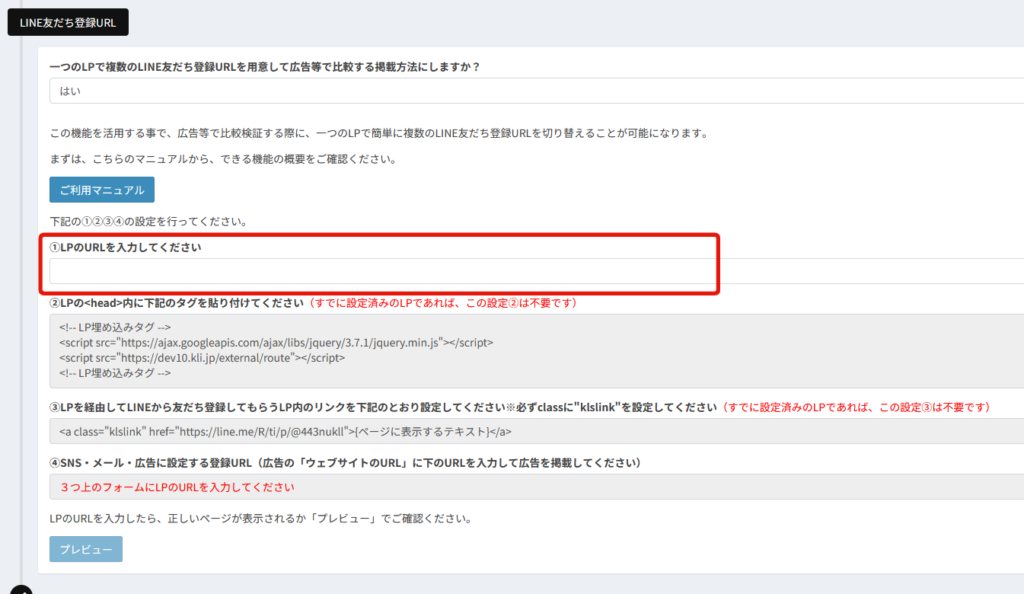
URLを入力すると、下図の赤枠のフォームにMeta広告の「ウェブサイトのURL」に設定するURLが表示されます。
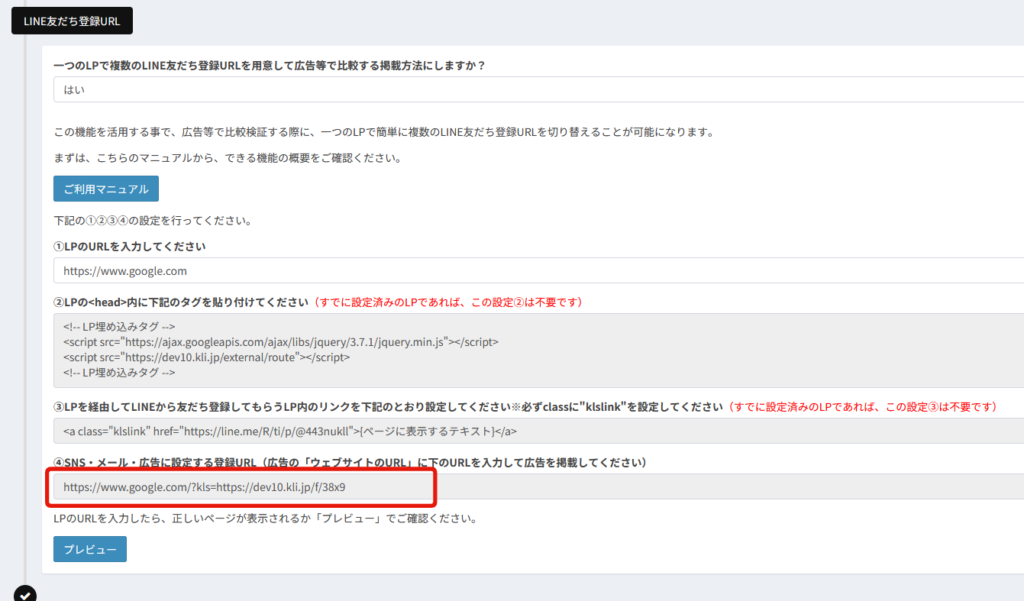
② LPのソースコードに指定のタグを貼り付ける
下図の赤枠内に表示されたタグをLPのソースコードの<head>~</head>内に貼り付けてください。
※赤枠内に表示されるタグはどの登録経路でも同じなので、どのLPでの共通でご利用いただけます。
※すでにこのタグをLPに設定済みしたら、追加対応は不要です。二重に貼り付ける必要はございません。

【LPのソースコードのサンプル】
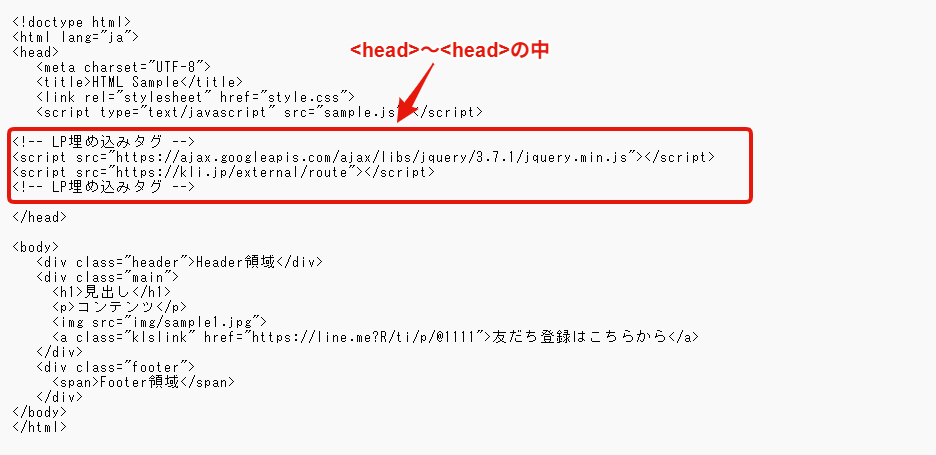
③ LPのソースコードにLINE友だち登録用のリンクを設定
下図の赤枠内に表示されたソースコードを使って、LPからLINE登録させるリンクを設定してください。
※赤枠内に表示されるソースコードはどの登録経路でも同じなので、どのLPでも共通でご利用いただけます。
※すでにこのリンクをLPに設定済みしたら、追加対応は不要です。リンクを二重に設定する必要はございません。
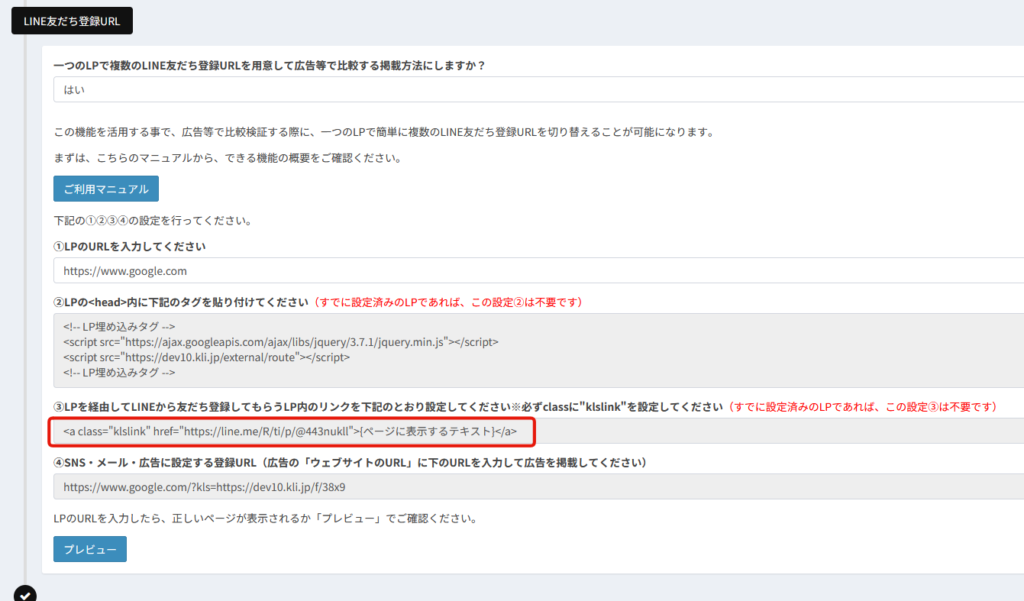
【LPのソースコードのサンプル】
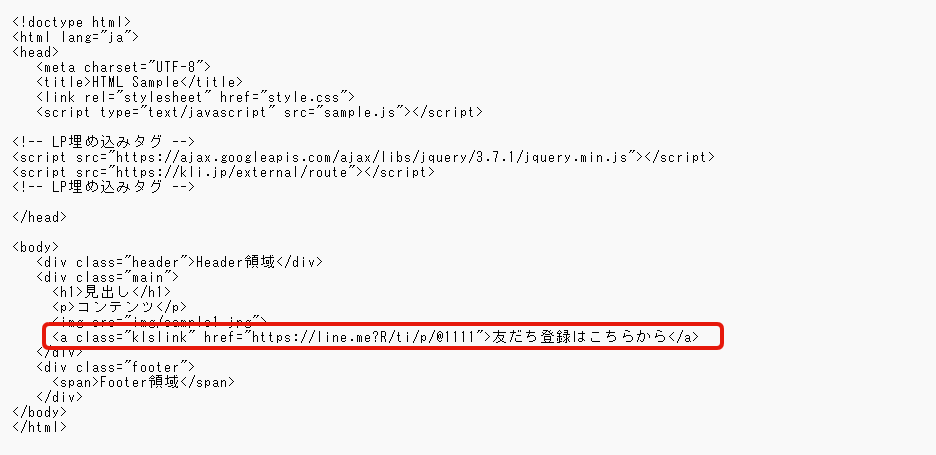
④ SNS・メール・広告に遷移先URLを設定
下図の赤枠内のURLを、LPに遷移するリンクとしてSNS・メール・広告に設定します(「1. LPのURLを入力」でフォームに正しいURLが入力されていないと、ここに正しいURLが表示されませんのでご注意ください)。
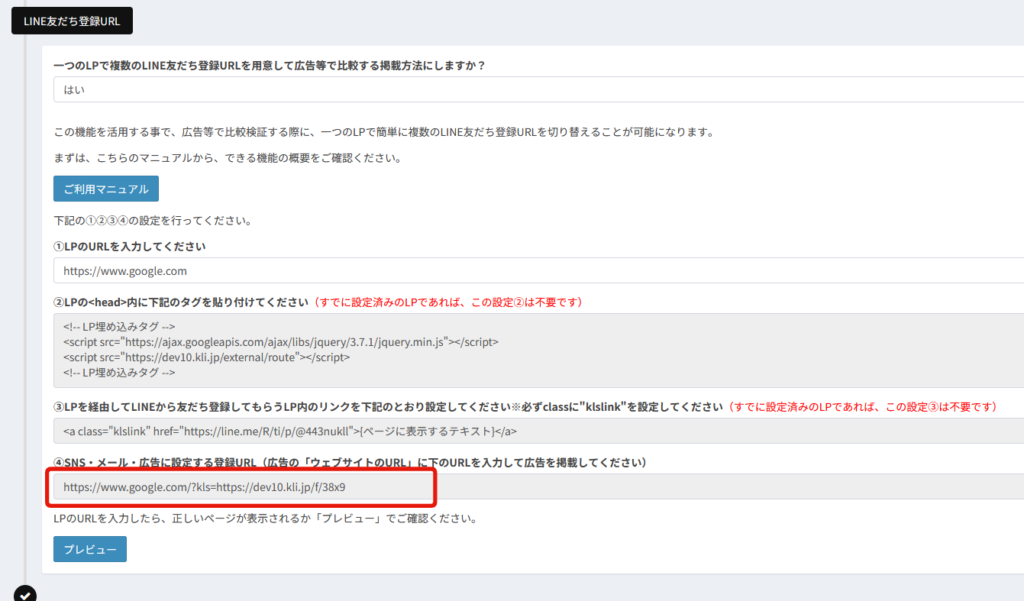
リンクURLに誤りがないか、まず「プレビュー」でご確認ください。LPが問題なく表示されたら、このURLを、SNS・メール・広告に設定してください。
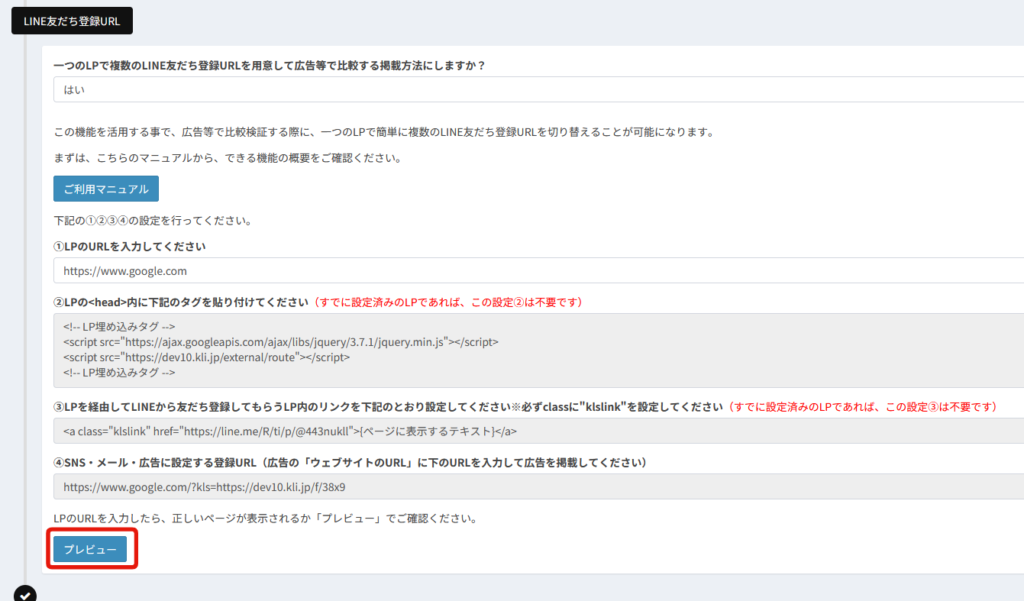
以上でこの登録経路の設定は完了です。登録経路ごとに①と④の設定が必要ですが、②③のLPの設定は2回目以降は不要です。